excel表格如何使用除法函数
1、如图所示,这里A除以B,结果在C里面为例
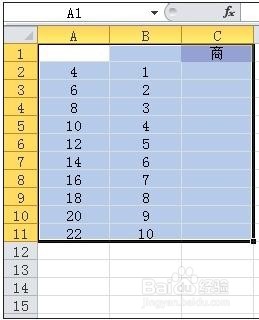
2、如图所示,这里在单元格C2中输入:=A2/B2,然后回车
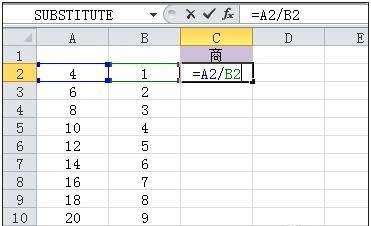
3、然后就可以看到C2中的值为A2除以B2
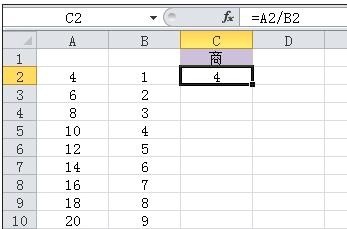
4、鼠标点击C2,坐下叫出现小十字架
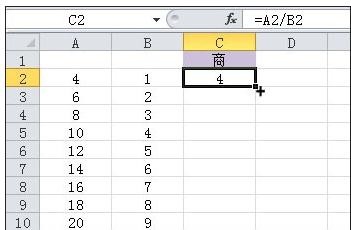
5、鼠标左键拉动小十字架,拉倒C11
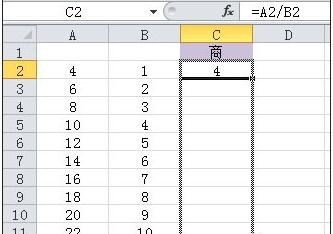
6、这时候就发现,出里面的值都出现了
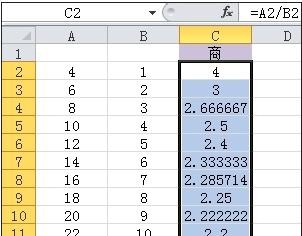
1、如图所示为例,给大家讲解
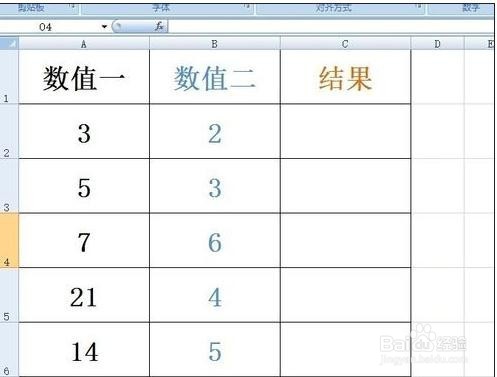
2、点击C2,填入“=A2/B2”
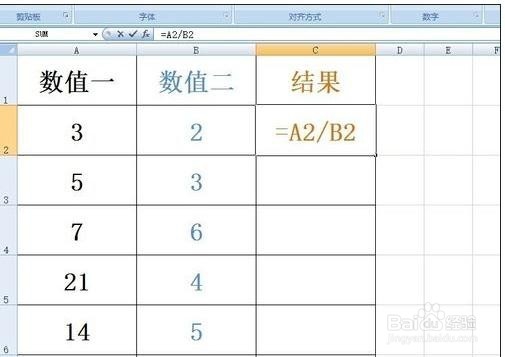
3、然后发现C2里面出现如图所示的值了

4、同上方步骤一样,点击C2出现十字架,然后下拉到相应位置
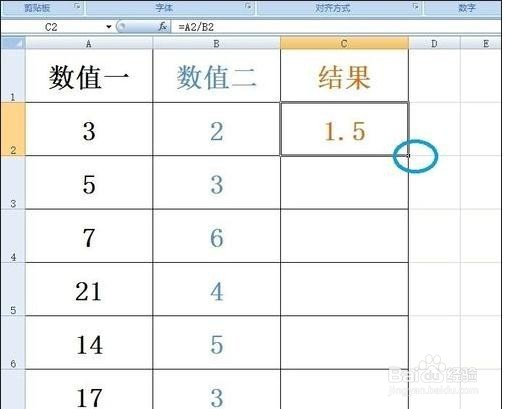
5、这样就可以看到结果了
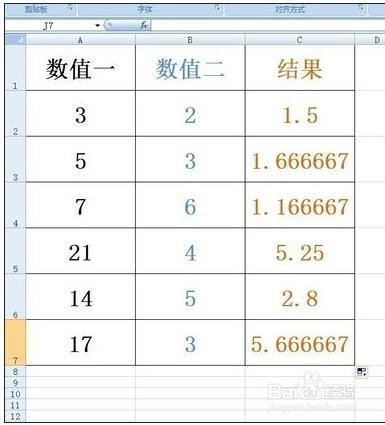
声明:本网站引用、摘录或转载内容仅供网站访问者交流或参考,不代表本站立场,如存在版权或非法内容,请联系站长删除,联系邮箱:site.kefu@qq.com。
阅读量:49
阅读量:175
阅读量:166
阅读量:172
阅读量:136